麥克風在 Google Meet 中無法使用?嘗試這些常見的修復

發現解決 Google Meet 麥克風問題的有效方法,包括音頻設置、驅動程序更新等技巧。
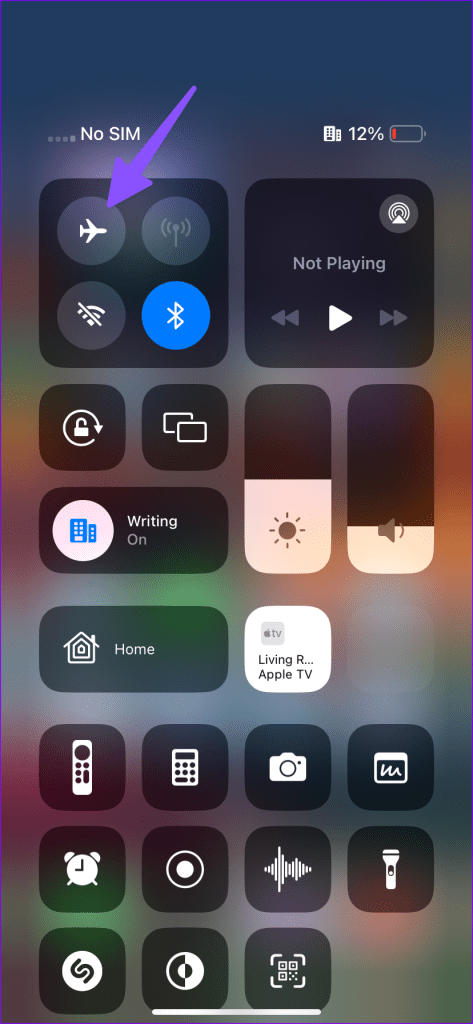
許多工具和服務聲稱將取代電子郵件,但好的舊電子郵件在我們的生活中仍然很重要。 Gmail 是一個受歡迎的電子郵件供應商,在手機和平板電腦上提供本機應用程式。然而,許多人都面臨Gmail 不發送電子郵件、不下載附件、遲收到電子郵件等問題。後者有時會讓人非常惱火和尷尬。
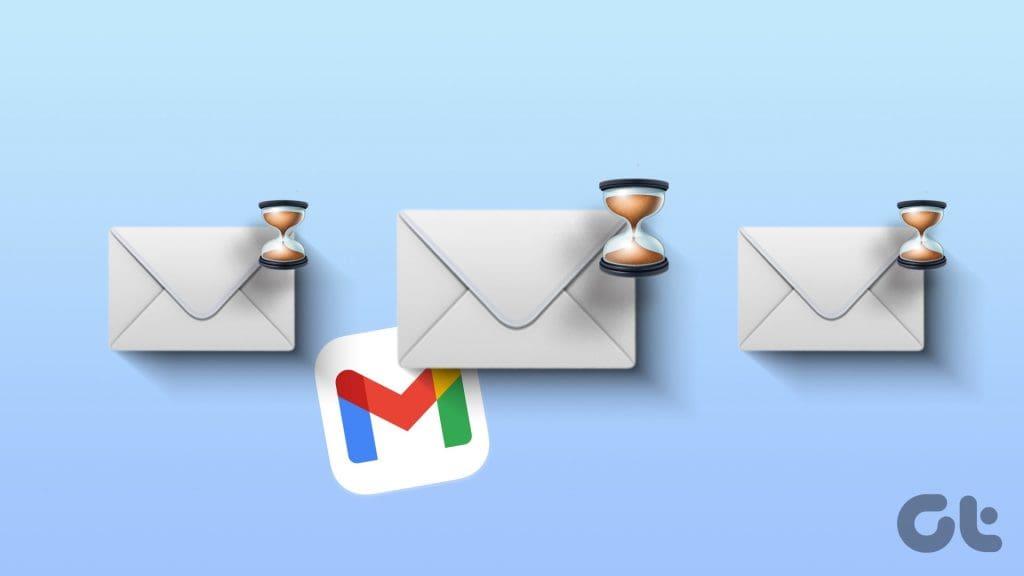
Gmail 延遲接收電子郵件可能會中斷您的通訊。您可能會錯過同事、員工、銀行等的重要更新。現在,讓我們一勞永逸地解決這個問題。
您需要先檢查手機上的網路連線。如果您的手機發生網路故障,您可能會注意到從 Gmail 接收電子郵件時出現延遲。
您需要啟用飛行模式並在一段時間後停用它以重置網路連線。 iOS 用戶可以從控制中心存取該選項,而 Android 用戶則需要下拉通知中心。
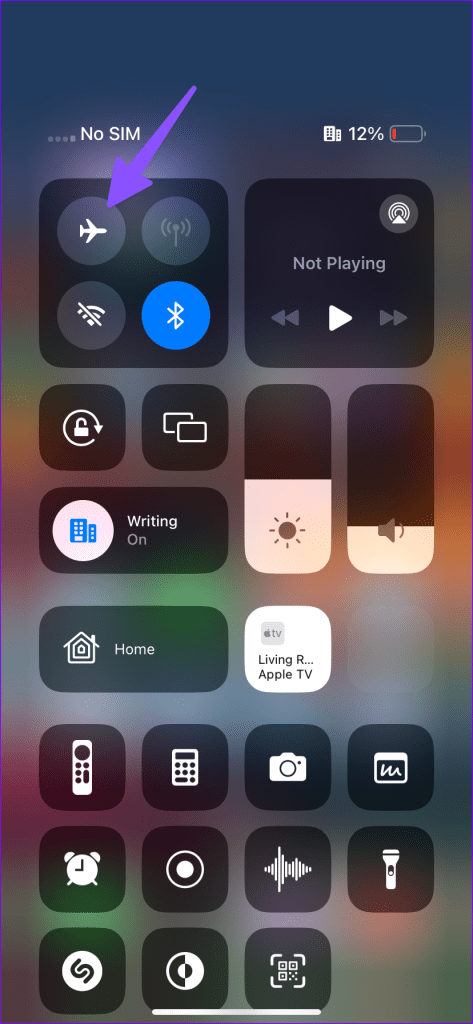
您也可以重置手機的網路設定。查看我們有關重置網路設定的專用指南。
如果您的手機儲存空間不足,可能無法準時接收電子郵件。以下是檢查手機儲存空間的方法。
第 1 步:開啟「設定」應用程式並捲動至「儲存」。檢查手機上的詳細儲存細分。
步驟 2:您可以開啟「檔案」應用程式並從手機中刪除大檔案和應用程式。
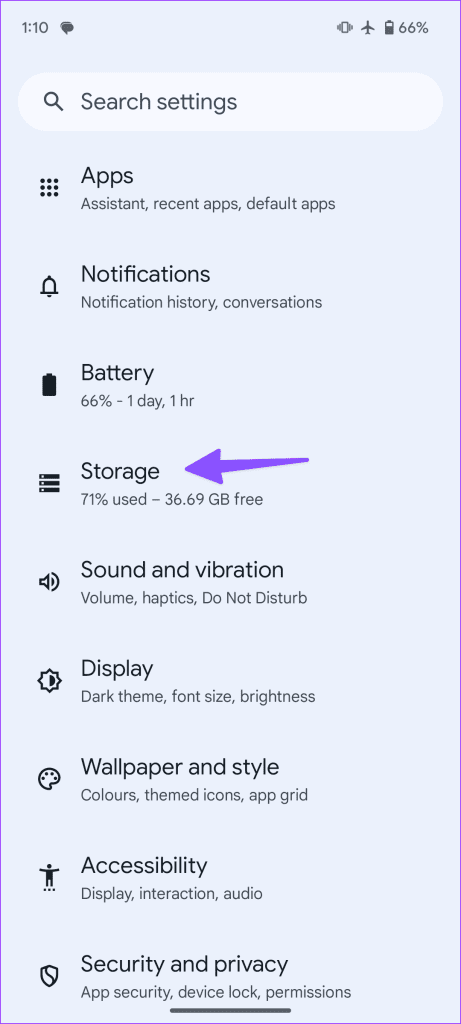
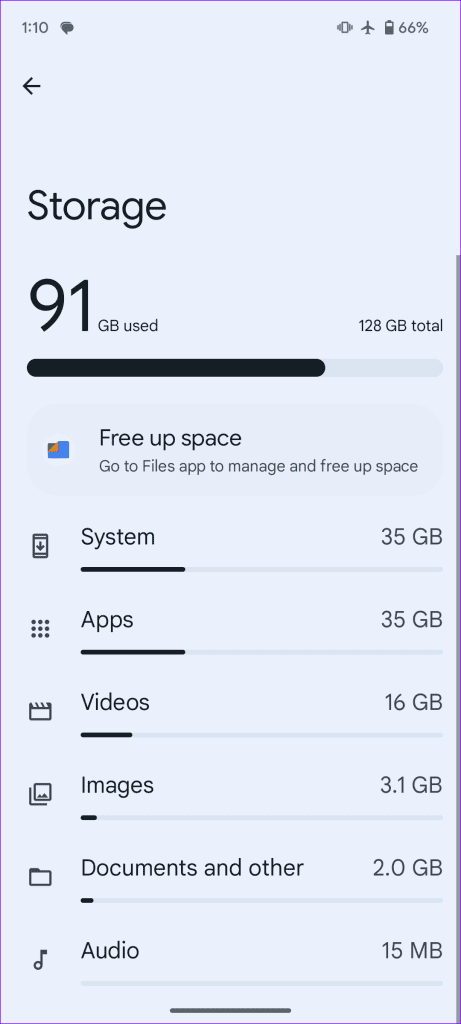
如果您有 iPhone,請執行以下步驟。
第 1 步:開啟「設定」應用程式並捲動至「常規」。
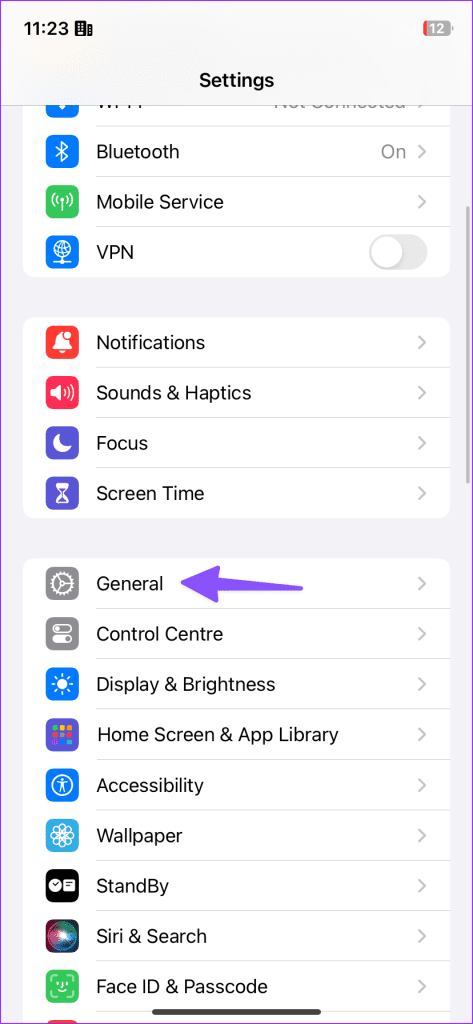
步驟2:選擇「儲存」並查看詳細的空間細分。
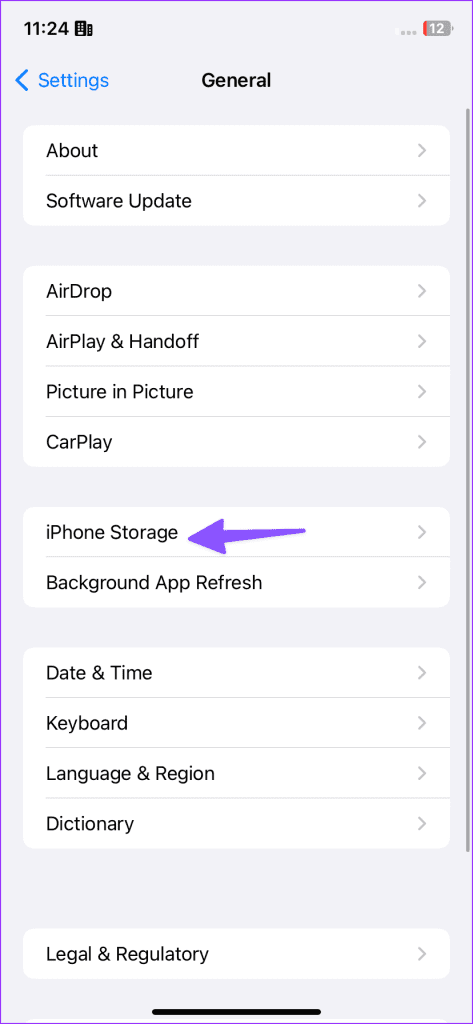
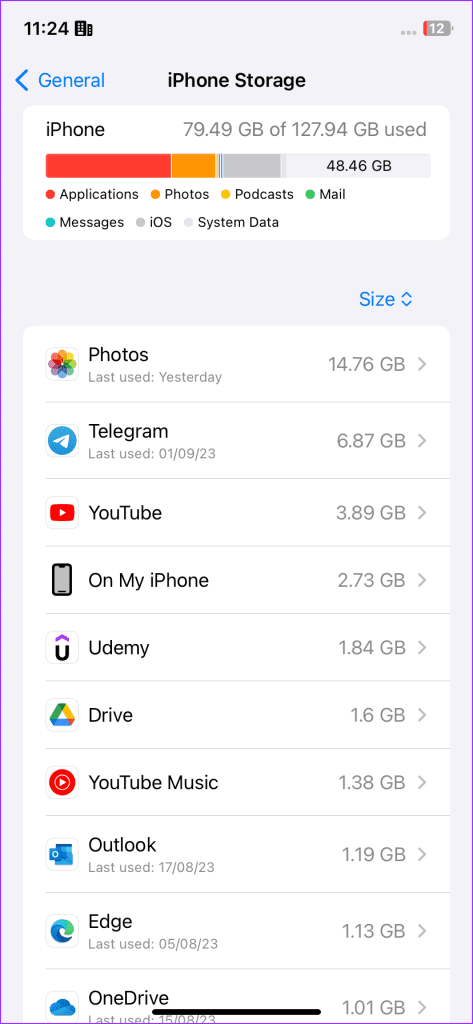
如果您的儲存空間不足,請查看我們的專門指南以釋放 iPhone 上的空間。
Google Drive 最初附帶 15GB 可用空間。預設儲存空間在 Google Photos、Gmail 和生產力應用程式之間共用。如果您的雲端硬碟空間不足,Gmail 接收電子郵件的速度可能會變慢。以下是如何在 Android 和 iPhone 上的 Gmail 應用程式中進行檢查的方法。
第 1 步:啟動 Gmail 應用程式並點擊右上角的個人資料圖片。檢查您帳戶的雲端硬碟空間。
第二步:點選查看儲存明細。您可以點擊清理空間來檢查釋放雲端硬碟儲存空間的建議。
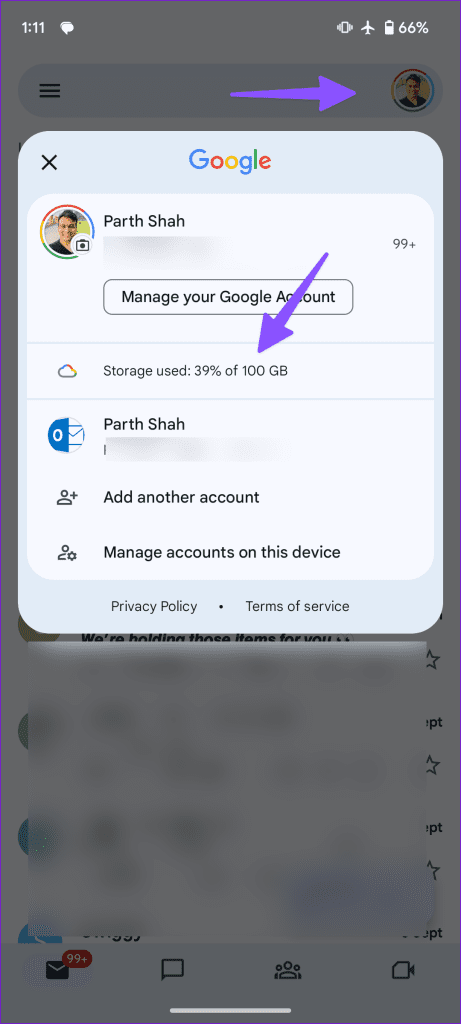
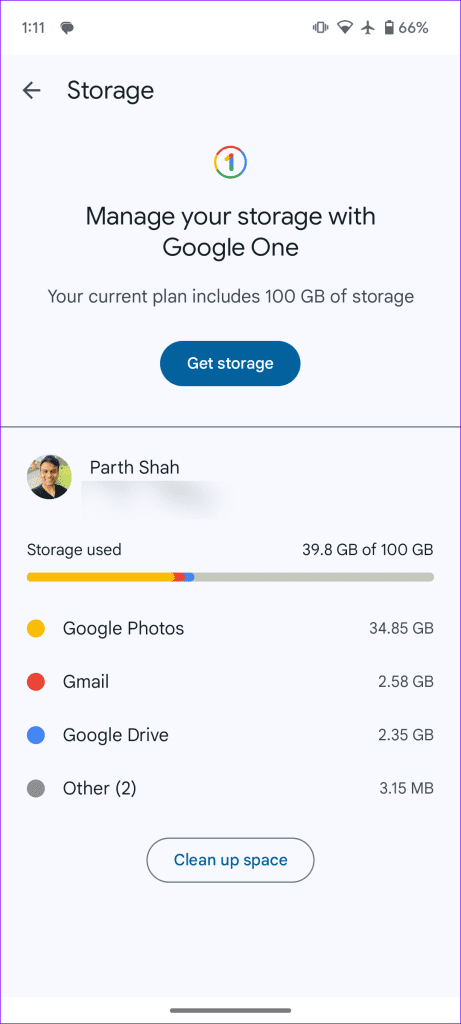
如果 Gmail 伺服器發生故障,您可能會遇到接收即時電子郵件的問題。您可以前往DownDetector並蒐索 Gmail 來確認問題。只有當 Google 修復伺服器端問題時您才會收到電子郵件。
您可以為您的 Google 帳戶停用 Gmail 同步,然後再次啟用它以修復此類故障。這就是你需要做的。
步驟 1:開啟 Android 裝置上的「設定」應用程序,然後捲動至「密碼和帳戶」。
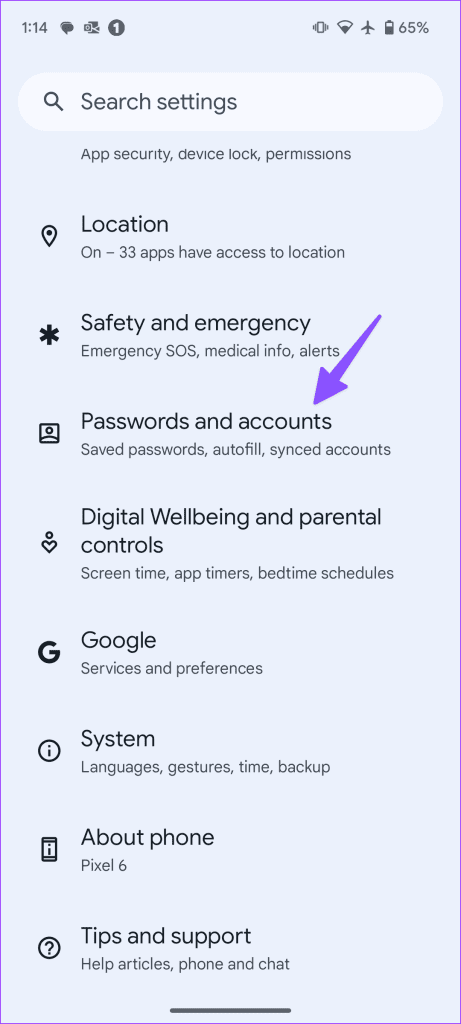
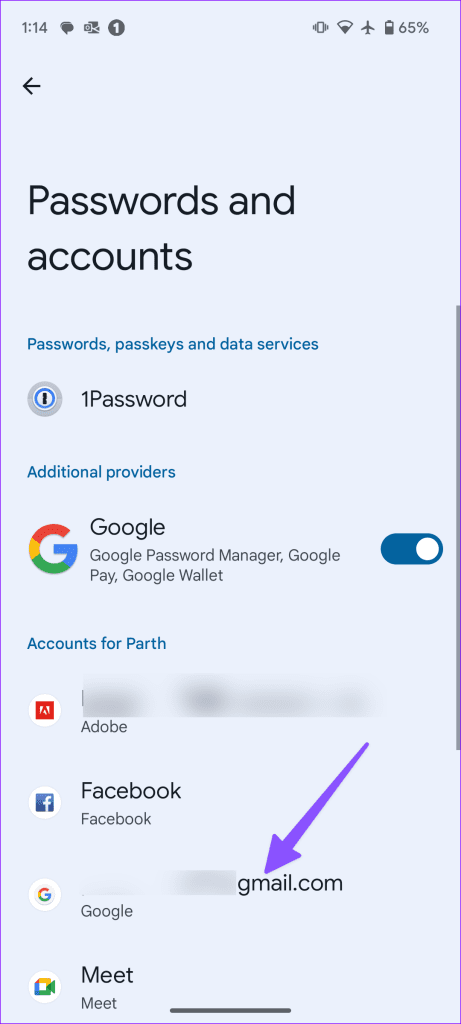
步驟 2:選擇您的 Google 帳戶並點擊同步帳戶。
步驟 3:停用 Gmail 同步,並在一段時間後啟用它。
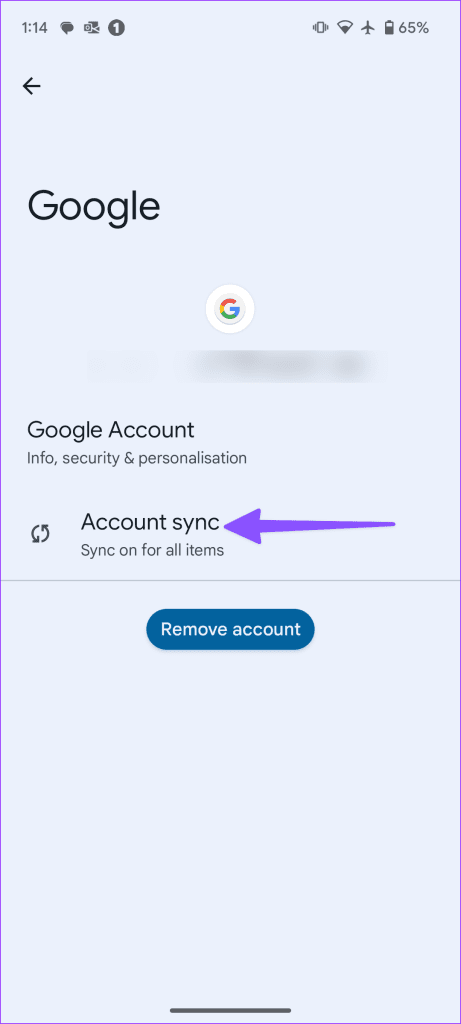
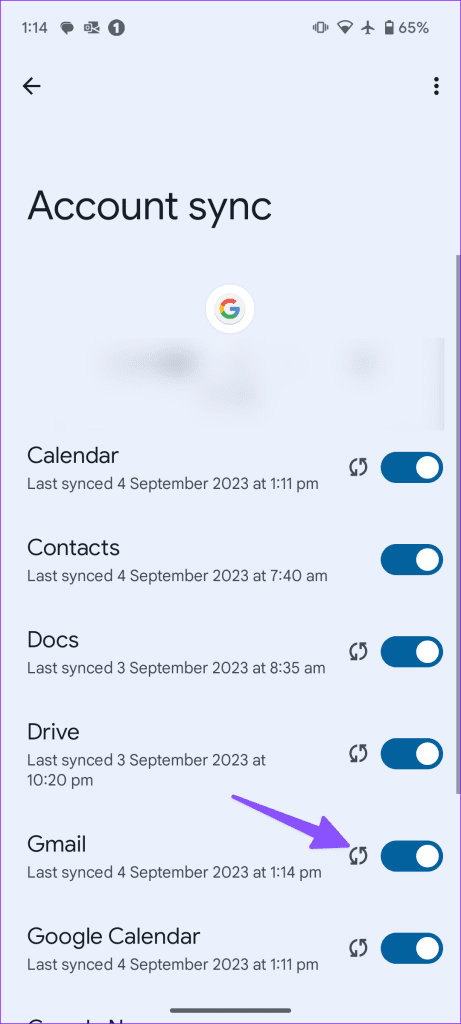
之後,您將在 Gmail 中收到電子郵件。
如果您已將 Outlook、Yahoo 或 AOL 帳戶連接到 Gmail,則在接收來自其他電子郵件提供者的電子郵件時會遇到延遲。
您是否在 Android 手機上啟用了流量節省模式?您可能會注意到 Gmail 中接收電子郵件存在一些延遲。您可以停用資料節省模式或向 Gmail 授予無限的資料使用權限。
步驟 1:長按 Gmail 應用程式圖示並開啟 Android 上的應用程式資訊選單。
步驟2:選擇行動數據和Wi-Fi。
步驟 3:啟用「資料保護程式開啟時允許使用資料」開關。
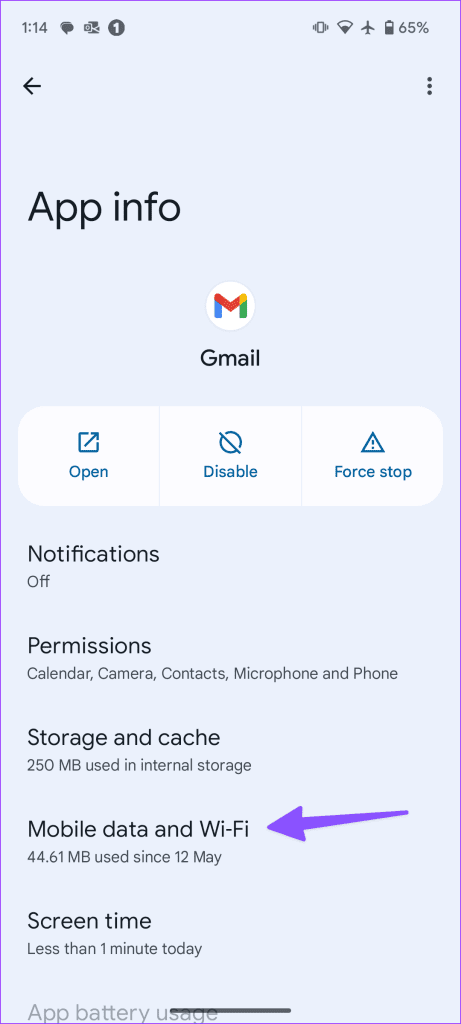
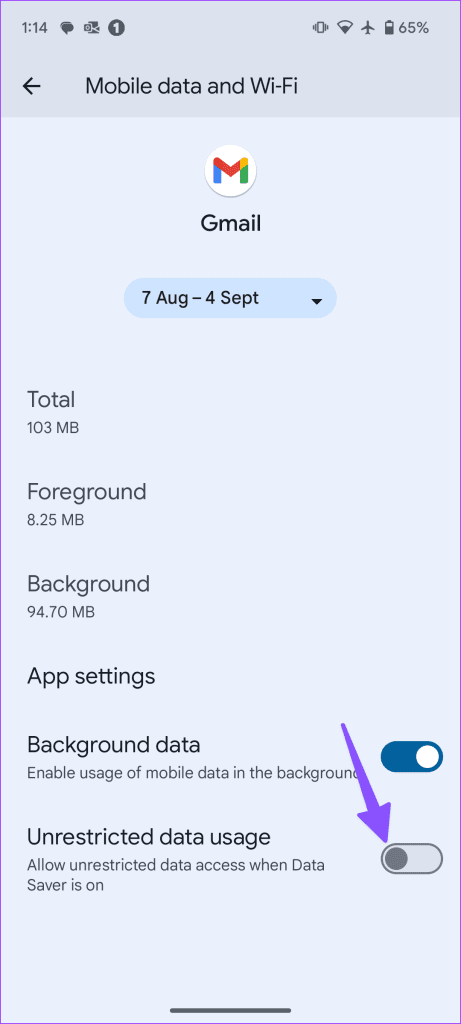
iPhone 用戶可以打開“設定”應用程序,轉到“Gmail”選項,然後檢查“後台應用程式刷新”開關是否已啟用。
Gmail 可能會採用主動節能模式。當省電模式開啟時,系統會暫停後台進程。您應該為 Gmail 提供不受限制的電池使用,以便即使在省電模式開啟時它也能正常運作。
第 1 步:前往 Android 上的 Gmail 應用程式資訊選單(檢查上述步驟)。
第 2 步:捲動到應用程式電池使用情況。
步驟 3:點選「無限制」旁的單選按鈕。
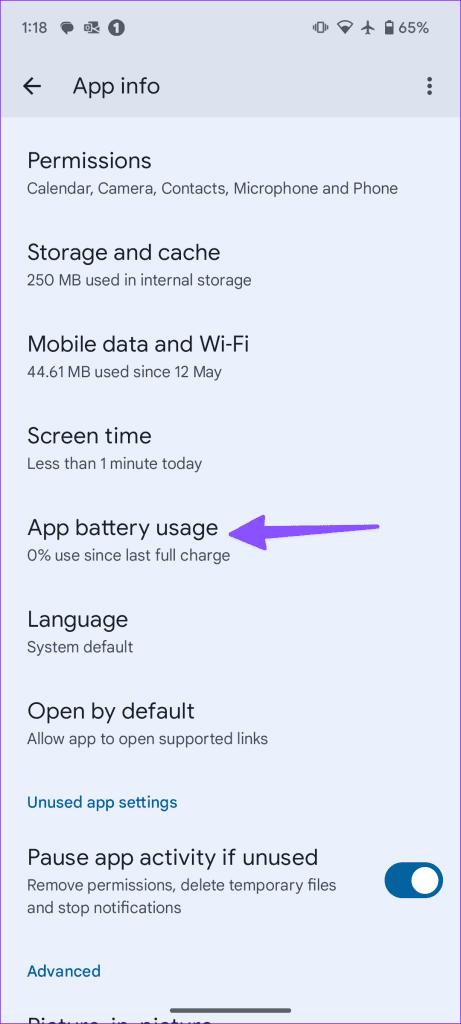
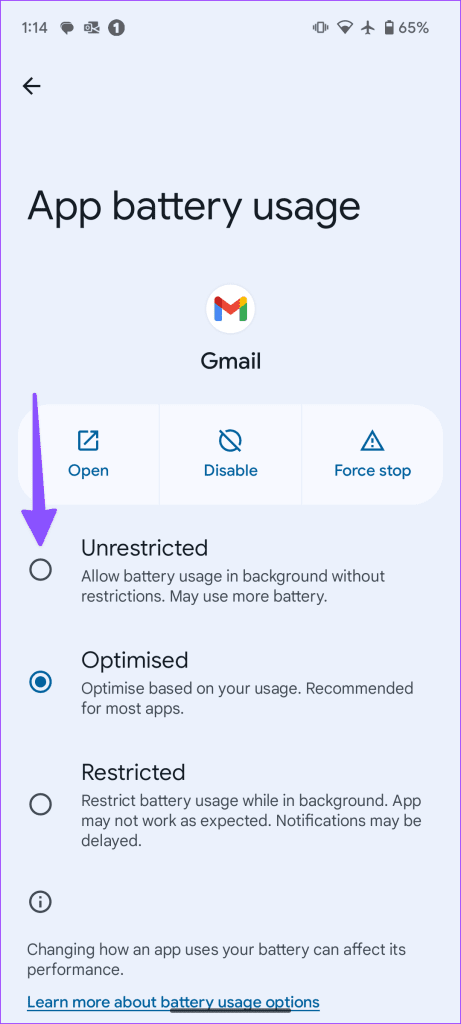
損壞的 Gmail 快取通常會延遲您手機上收到的電子郵件。您需要清除 Android 上的 Gmail 緩存,然後再試一次。
第 1 步:前往 Gmail 應用程式資訊選單(檢查上述步驟)。
步驟2:打開儲存和快取。從以下選單中點選清除快取。
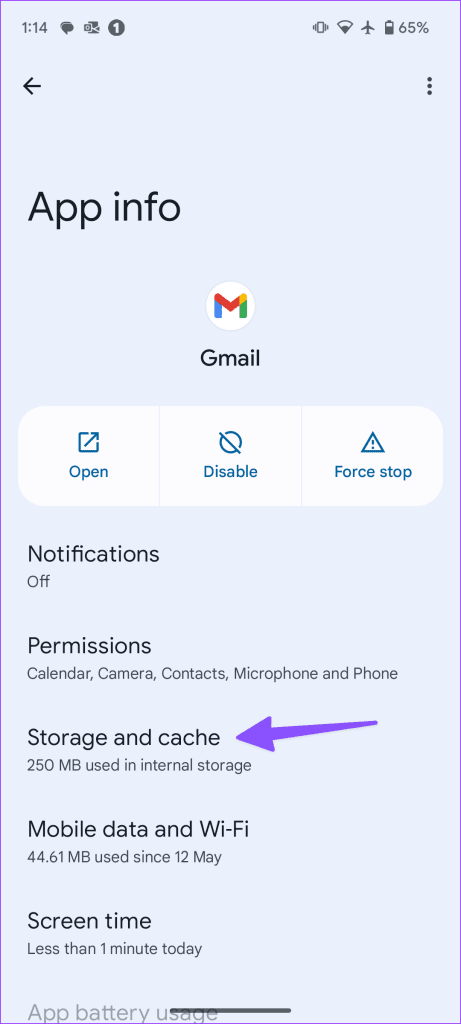
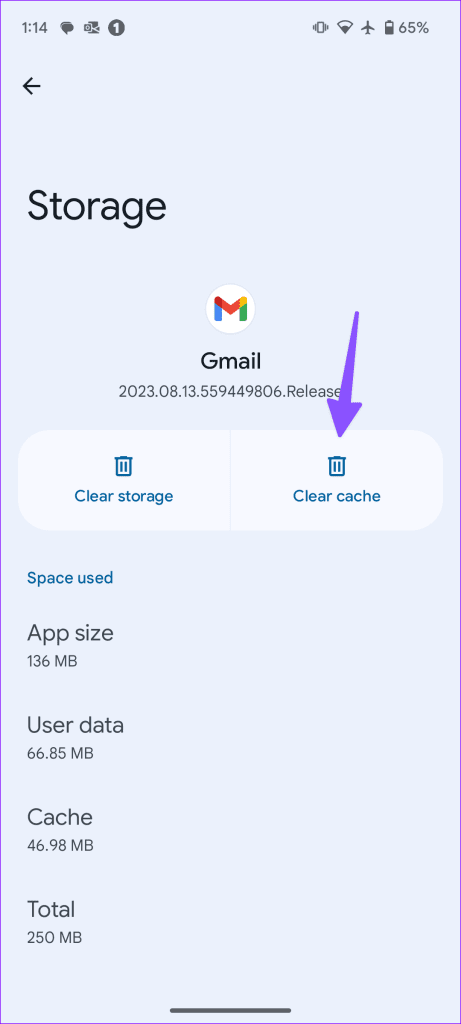
由於 iPhone 不提供從 Gmail 應用程式刪除快取的方法,因此您需要完全刪除該應用程序,重新啟動 iPhone 並再次安裝 Gmail 應用程式。
過時的 Gmail 應用程式通常會導致此類問題。因此,最好從 Google Play 商店和 App Store 更新 Gmail。您可以即時同步您的電子郵件。
如果問題仍然存在,請放棄 Gmail,轉而使用 Outlook。對於消費者和企業來說,它是最好的 Gmail 替代品之一。
您設法解決問題了嗎?哪種技巧對你有用?在下面的評論中分享您的發現。
發現解決 Google Meet 麥克風問題的有效方法,包括音頻設置、驅動程序更新等技巧。
在 Twitter 上發送訊息時出現訊息發送失敗或類似錯誤?了解如何修復 X (Twitter) 訊息發送失敗的問題。
無法使用手腕檢測功能?以下是解決 Apple Watch 手腕偵測不起作用問題的 9 種方法。
解決 Twitter 上「出錯了,重試」錯誤的最佳方法,提升用戶體驗。
如果您無法在瀏覽器中登入 Google 帳戶,請嘗試這些故障排除提示以立即重新取得存取權限。
借助 Google Meet 等視頻會議工具,您可以在電視上召開會議,提升遠程工作的體驗。
為了讓您的對話更加安全,您可以按照以下步驟在行動裝置和桌面裝置上為 Instagram 聊天啟用端對端加密。
了解如何檢查您的 Dropbox 安全設定有助於確保您的帳戶免受惡意攻擊。
YouTube TV 為我們提供了許多堅持使用的理由,因為它融合了直播電視、點播視頻和 DVR 功能。讓我們探索一些最好的 YouTube 電視提示和技巧。
您的三星手機沒有收到任何通知?嘗試這些提示來修復通知在您的 Samsung Galaxy 手機上不起作用的問題。








